Hogyan kell egy Windows PowerShell
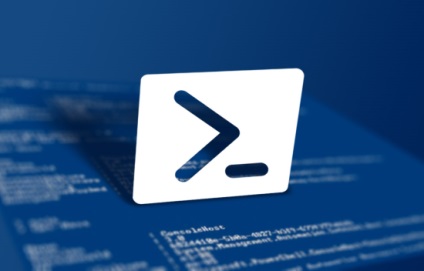
Windows PowerShell - parancssori shell script nyelv és tervezett rendszerfelügyelet. Épül a .NET-keretrendszer. PowerShell segítségével it-szakemberek és a haladó felhasználók kezelését és automatizálását az adminisztráció a Windows operációs rendszerek és alkalmazások a Windows rendszeren futó.
Hogyan futtatható a Windows PowerShell segítségével a „keresés”
Futtatni a Windows PowerShell használja a kereső, kattintson a Keresés ikonra a tálcán, vagy nyomja meg a + S a keresésben típusú PowerShell a keresési eredmények között, kattintson a Windows PowerShell Classic alkalmazás vagy a jobb gombbal, majd válassza a Futtatás adminisztrátor
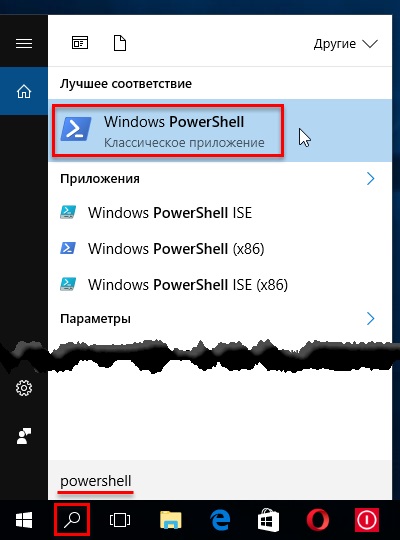
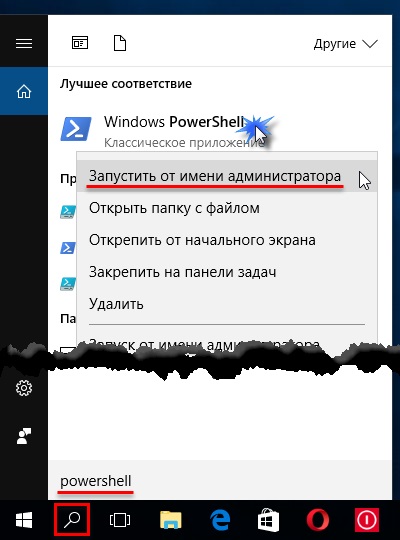
Hogyan futtatható a Windows PowerShell a „Start” menü
Nyissa meg a „Start” menü, az alkalmazások listájában a csoport alatt a levél „W”, keresse meg és bontsa ki a Windows PowerShell mappát, majd válasszuk ki a megfelelő alkalmazást, vagy a jobb gombbal, majd válassza a Futtatás rendszergazdaként
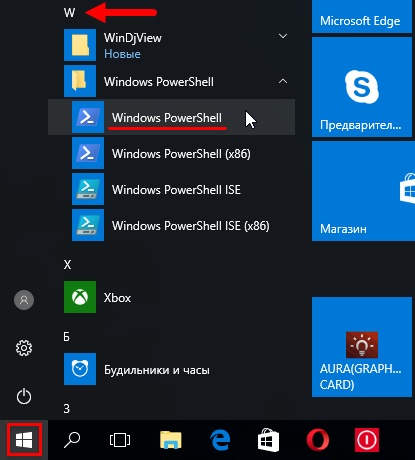
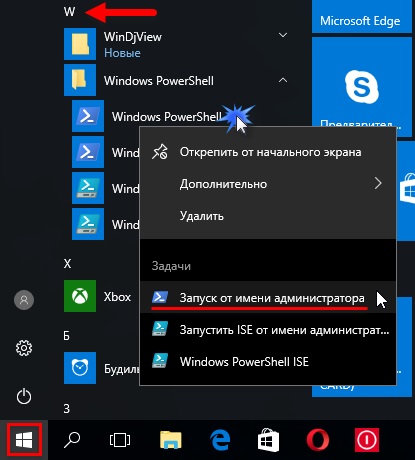
Hogyan futtatható a Windows PowerShell segítségével «Win + X» menü
Ahhoz, hogy ezt a módszert használja, olvassa el a cikket # 10159; hogyan kell kicserélni a Windows PowerShell parancssor shell menü Win + X Ezután nyissa meg a «Win + X» menüt az billentyűkombináció + X vagy kattintson jobb gombbal a Start gombra a tálcán, és a helyi menüben válassza ki a megfelelő elemet.
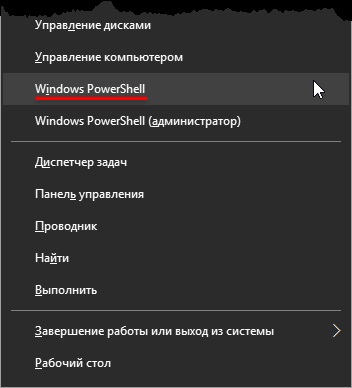
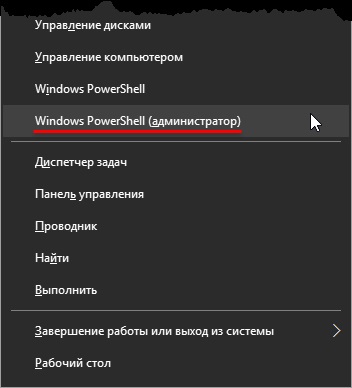
Hogyan futtatható a Windows PowerShell a „Run” párbeszédablak
Nyissa meg a „Run”, a billentyűparancsot erre párbeszédablak + R. típusú PowerShell, majd nyomja meg a gombot Enter↵
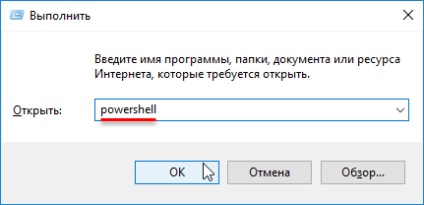
Hogyan futtatható a Windows PowerShell a Task Manager
A Feladatkezelő megnyitása megnyomásával a Ctrl + Shift + Esc, és a File legördülő menüből válassza ki a Start egy új feladat
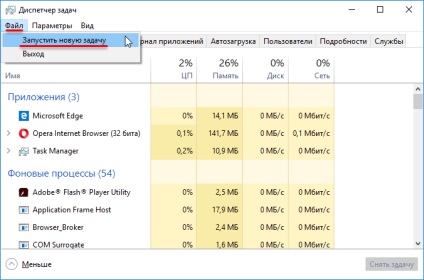
A Feladat létrehozása ablakban írja PowerShell, majd nyomja Enter↵ gombot. Ha létre kell hoznia egy feladatot adminisztratív felhasználói jogokat, jelölje be a jelölőnégyzetet Feladat létrehozása rendszergazdai jogosultsággal. és nyomja meg a gombot Enter↵


Hogyan futtatható a Windows PowerShell a Windows Explorer
Nyissa meg a Windows Intézőt, válassza ki a mappát, vagy lemezen, ahol szeretné futtatni a Windows PowerShell. Ezután nyissa meg a Fájl fülre. majd válassza az Indítás Windows PowerShell, majd kattintson a kívánt elemet: Indítsa el a Windows PowerShell és Windows PowerShell a Futtatás rendszergazdaként
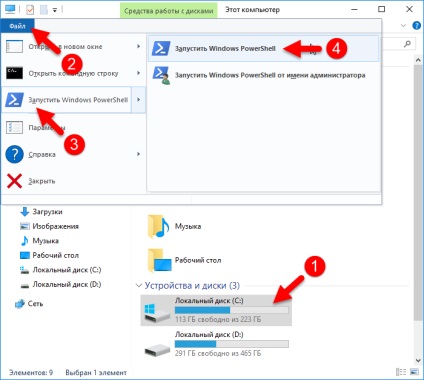
Hogyan futtatható a Windows PowerShell a program mappájában
Nyissa meg a Windows Intézőt, és keresse meg a következő útvonalon:
C: \ Windows \ System32 \ WindowsPowerShell \ v1.0
Futtatni a Windows PowerShell, kattintson duplán a fájlra powershell.exe
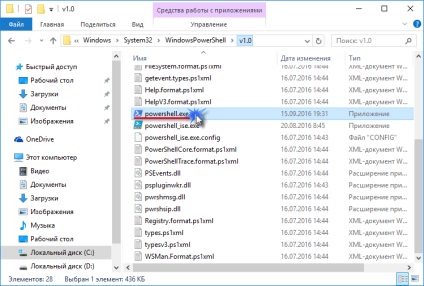
Vagy kattintson jobb gombbal a fájlra powershell.exe majd kattintson a Futtatás rendszergazdaként
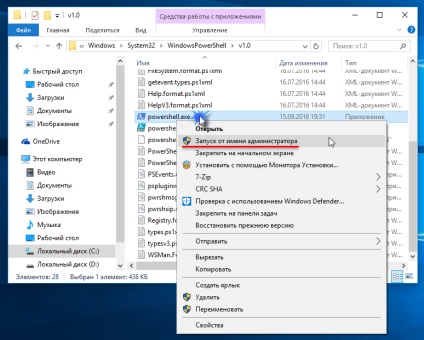
Ön is létrehozhat egy parancsikont a fájl powershell.exe dob a Windows PowerShell és rögzítse a tálcán, vagy a kezdőképernyőn „Start” menü